Puntos en negrita son cosas que deberás clickear o digitar.
Pasos de Configuración:
- Ingresar al correo de gmail, en la parte superior derecha, hacer clic sobre el icono de configuración.
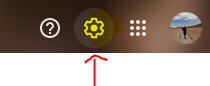
- En el menú de Configuración hacemos clic en Ver todos los ajustes e ingresamos en Cuentas e importación, y luego hacemos clic en la opción Añadir una cuenta de correo.
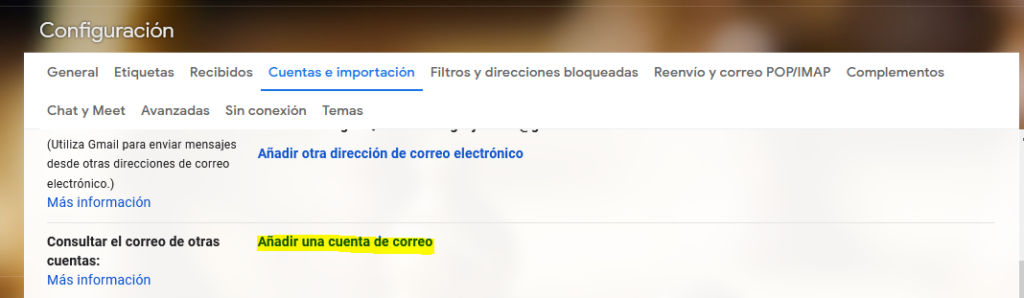
- Se nos desplegará una pantalla donde ingresamos la cuenta de correo que deseamos incluir y damos clic en siguiente.
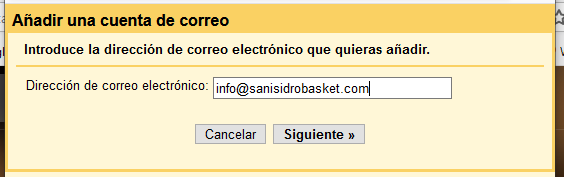
- Seleccionamos la opción Importar correos electrónicos de mi otra cuenta (POP3) y damos clic en siguiente.
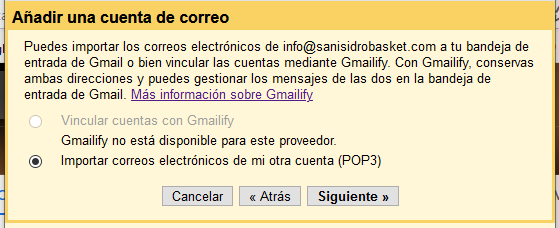
- En la siguiente pantalla vamos a ingresar la siguiente información en los campos:
- Nombre de usuario: Cuenta de Correo
- Contraseña: Contraseña de Correo
- Servidor POP: mail.midominio.com
- Puerto 995
- Marcamos las opciones: (Según Imagen)
- Dejar una copia del mensaje recuperado en el servidor.
- Utilizar siempre una conexión segura (SSL) para recuperar mensajes de correo electrónico
- Etiquetar los mensajes entrantes con:
- Damos clic en Añadir cuenta
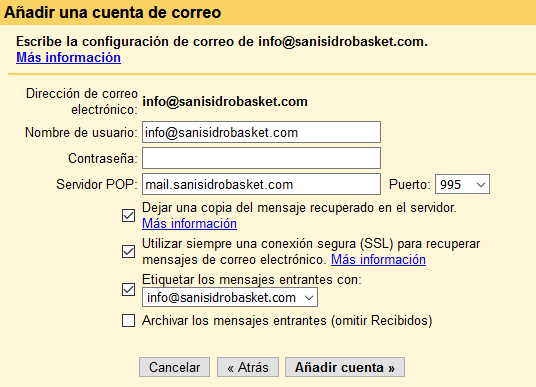
- En la siguiente pantalla escogemos la ocpión: Sí, quiero poder enviar mensajes como, y damos clic en siguiente
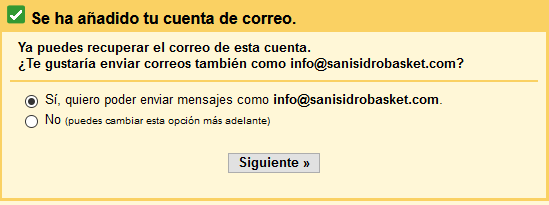
- En la siguiente pantalla marcamos la opción Tratarlo como in alias y damos clic en Siguiente
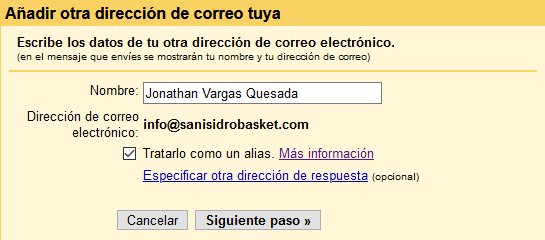
- Ahora vamos a completar la información para el Servidor de Salida:
- Servidor SMTP: mail.midominio.com
- Puerto 465
- Nombre de usuario: Cuenta de Correo
- Contraseña: Contraseña de Correo
- Marcamos la opción: Conexión segura mediante SSL
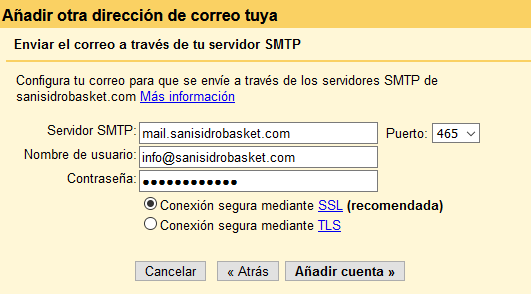
- Se nos envio un codigo de seguridad a la cuenta de correo que estamos configurando, este codigo lo ingresamos en la siguiente pantalla y damos clic en Verificar
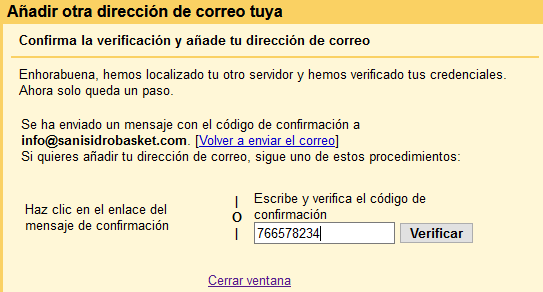
- Con esto ya podemos recibir y enviar correos desde la plataforma de gmail.
Guía Visual: (Configuración de cuenta de correo electrónico dominio sanisidrobasket.com)

